كيفية إيقاف تشغيل الكمبيوتر من هاتفك

كيفية إيقاف تشغيل الكمبيوتر من هاتفك
Steam هي واحدة من أكبر منصات التوزيع الرقمية الموجهة نحو الألعاب في العالم ، مع عشرات الملايين من الوصول اليومي. يوفر للاعبين المكان المثالي للحصول على أحدث الألعاب ، كما أنه يساعد مطوري الألعاب على نشر عناوينهم والحصول على التقدير.
ومع ذلك ، هناك جوانب أخرى لـ Steam لا يعرفها العديد من المستخدمين ، مثل Steam Workshop .
ما هي Steam Workshop؟
تم دمج Steam Workshop في عميل Steam ، وهي أداة يتم تشغيلها حصريًا من قبل مجتمع ألعاب Steam ، مما يسمح للمطورين والمستخدمين العاديين بتحميل وتنزيل محتوى متوافق مع Steam ، مثل التعديلات والخرائط والجلود والمزيد.
Steam Workshop مجاني تمامًا للاستخدام ، والقيود الحقيقية الوحيدة المرتبطة بها هي خيالك ومكتبة الألعاب الخاصة بك.
كيفية الوصول إلى Steam Workshop؟
كما تعلم ، لا يمكن تنزيل الألعاب والبرامج عبر Steam إلا إذا كان لديك عميل Steam مثبتًا على جهاز الكمبيوتر الخاص بك.
حسنًا ، لا يمتد هذا التقييد إلى Steam Workshop ، حيث يمكن الوصول إليه من كل من عميل Steam ، وكذلك موقع Steam عبر متصفح الويب.
ومع ذلك ، إذا اخترت الوصول إليه من خلال متصفحك ، فأنت بحاجة إلى تسجيل الدخول أولاً.
هل يمكن لأي شخص إضافة محتوى إلى Steam Workshop؟
قصة قصيرة طويلة ، يمكن لأي شخص إضافة محتوى إلى Steam Workshop ، طالما أن لديهم حساب Steam ، ويوقعون اتفاقية ملزمة مع Steam ستظهر في كل مرة تريد تحميل محتوى جديد.
القيد الحقيقي الوحيد فيما يتعلق بإنشاء وتحميل محتوى لـ Steam Workshop هو ما إذا كانت اللعبة تدعم التعديلات أم لا ، ولكن هذا شيء يسهل اكتشافه.
هل المحتوى الموجود في Steam Workshop جيد؟
كما ذكرنا سابقًا ، يمكن إضافة المحتوى من Steam Workshop بواسطة مطوري اللعبة وكذلك اللاعبين.
هذا يجعل المحتوى يختلف من حيث الحجم والجودة ، على الرغم من أن هذا لا يعني أنه يجب تجاهل المحتوى الذي أنشأه المستخدم.
في الواقع ، يحقق البعض ربحًا من خلال Steam Workshop من خلال إنشاء محتوى من الدرجة الأولى وبيعه.
الشيء المتعلق بالمحتوى المتميز هو أنه يمكن استرداده أيضًا ، باتباع نفس سياسة الاسترداد التي يطبقها Steam على ألعابه أيضًا.
لحسن الحظ ، يمكن لمن لديهم ميزانية محدودة اختيار محتوى مجاني ، وهو متوفر بكثرة على أي حال.
أين توجد Steam Workshop؟ كيف يمكنني استخدامه؟
في المثال أدناه ، سنستخدم تطبيق Steam المفضل المسمى DotA 2 ، وسوف نوضح لك كيفية تنزيل الخرائط المخصصة التي أنشأها المجتمع:
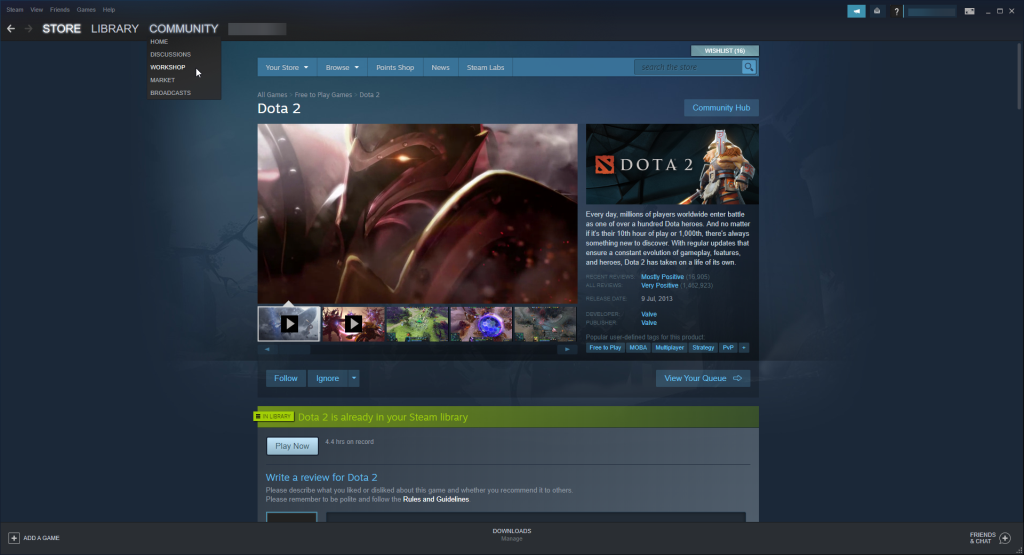
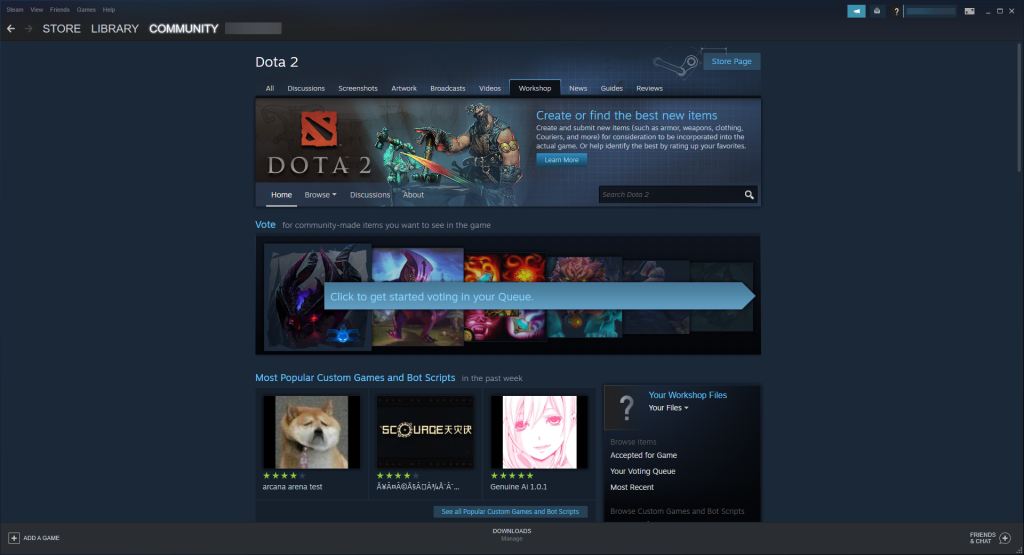
بمجرد تنزيل المحتوى المخصص ، سيصبح متاحًا في اللعبة من القسم المقابل له ، اعتمادًا على نوع المحتوى (الأسطح ، الخرائط المخصصة ، إلخ).
تمامًا مثل لعبة Steam أو برنامجك النموذجي ، يمكنك ترك تعليقات وتقييم عناصر ورشة العمل ، بالإضافة إلى قراءة مراجعات المستخدمين الآخرين.
التقييم مهم لعناصر ورشة العمل لأنه ، تمامًا كما هو الحال مع اللعبة الأساسية ، سيؤثر على شعبيتها وطريقة اقتراحها وكيفية ظهورها في استعلامات البحث.
كيف يمكنني إزالة عنصر Steam Workshop؟

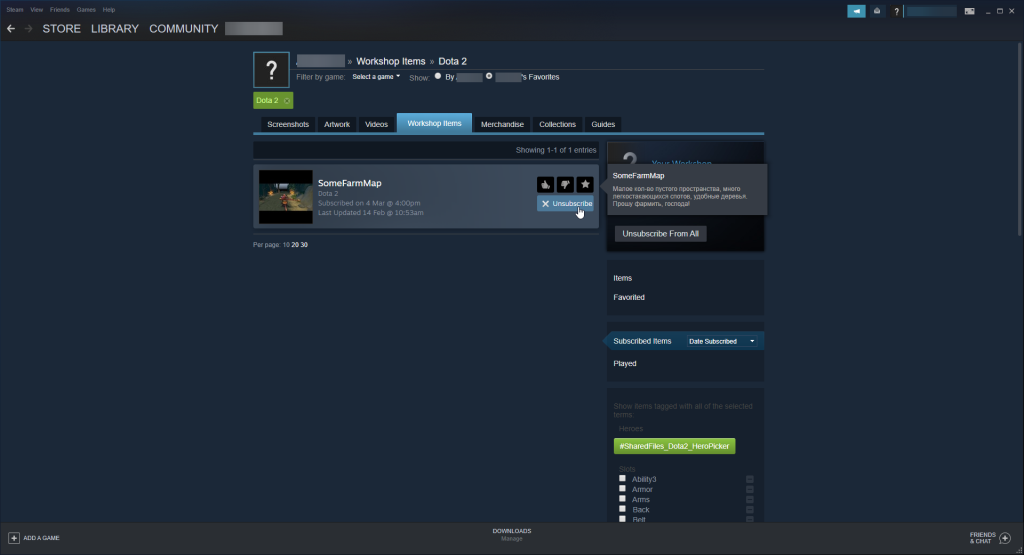
هل تستحق ورشة Steam هذا العناء؟
نظرًا لأن استخدام Steam Workshop مجاني تمامًا ، نوصيك بتجربته لأنك لا تعرف أبدًا المحتوى الممتع الذي ربما أنشأه المجتمع.
علاوة على ذلك ، نظرًا لأن محتوى Steam Workshop هو المكافئ في الألعاب لقصص المعجبين ، فلا يوجد حد لما يمكنك تحميله أو تنزيله منه ، طالما أن المحتوى يقع ضمن إرشادات مجتمع Steam.
بالإضافة إلى ذلك ، حتى المحتوى المدفوع يمكن استرداده إذا لم تكن راضيًا عنه ، لذلك لا يوجد ما تخسره حقًا إذا قررت تجربته.
استنتاج
بشكل عام ، تُظهر Steam Workshop إمكانات كبيرة لاستضافة محتوى مثير للاهتمام ، لذا قد تستفيد منها أيضًا.
هل سبق لك أن جربت أي محتوى مخصص من Steam Workshop؟
إذا كان الأمر كذلك ، فأخبرنا بما وجدته مثيرًا للاهتمام هناك بإخبارنا جميعًا عنه في قسم التعليقات أدناه.
كيفية إيقاف تشغيل الكمبيوتر من هاتفك
يعمل تحديث ويندوز بشكل أساسي بالتزامن مع السجل وملفات DLL وOCX وAX المختلفة. في حال تلف هذه الملفات، ستظل معظم ميزات
تتزايد مجموعات حماية النظام الجديدة بسرعة كبيرة في الآونة الأخيرة، وكلها تقدم حلاً جديدًا للكشف عن الفيروسات/البريد العشوائي، وإذا كنت محظوظًا
تعرّف على كيفية تفعيل البلوتوث على نظامي التشغيل Windows 10/11. يجب تفعيل البلوتوث لتعمل أجهزتك بشكل صحيح. لا تقلق، الأمر سهل!
في السابق، قمنا بمراجعة NitroPDF، وهو قارئ PDF جيد يسمح أيضًا للمستخدم بتحويل المستندات إلى ملفات PDF مع خيارات مثل دمج وتقسيم ملف PDF
هل سبق لك أن استلمت مستندًا أو ملفًا نصيًا يحتوي على أحرف زائدة؟ هل يحتوي النص على الكثير من علامات النجمة والواصلات والمسافات الفارغة، وما إلى ذلك؟
لقد سألني الكثير من الأشخاص عن رمز Google المستطيل الصغير الموجود بجوار زر ابدأ في نظام التشغيل Windows 7 على شريط المهام الخاص بي، لذا قررت أخيرًا نشر هذا
يُعدّ uTorrent بلا شكّ أشهر برنامج لتنزيل التورنت على سطح المكتب. على الرغم من أنّه يعمل بسلاسة تامة معي على نظام Windows 7، إلا أن بعض الأشخاص يواجهون
يحتاج الجميع إلى أخذ فترات راحة متكررة أثناء العمل على الكمبيوتر، وعدم أخذ فترات راحة يزيد من احتمالية ظهور عينيك (حسنًا، ليس فجأة)
قد تجد العديد من التطبيقات التي قد تكون معتادًا عليها كمستخدم عادي. معظم الأدوات المجانية الشائعة تتطلب تثبيتًا مُرهقًا.







